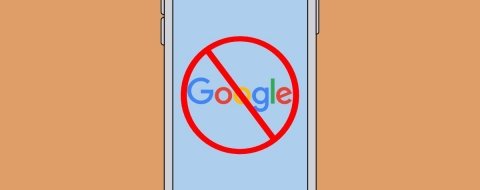En otras ocasiones hemos comentado que una de las características que más suele llamar a los usuarios del mundo Android es la posibilidad de personalizar hasta el más mínimo detalle. Vale la pena recalcar que “personalizar” no sólo hace referencia a cambiar el aspecto visual de los elementos de la interfaz; también incluye el poder hacer del terminal justo lo que el usuario necesita. En pocas palabras: quiere sentir que es propietario del hardware. Para algunos esto es sinónimo de instalar una ROM personalizada (que suelen ser mucho más ligeras que las que incluyen los fabricantes y suelen venir con el usuario root habilitado, entre otras cosas), para lo que suele ser necesario realizar un wipe. Vamos a contarte qué es y qué significa exactamente este término.
Definición de wipe: ¿qué es exactamente?
Para empezar a definir qué es exactamente un wipe podemos recurrir a su traducción literal: barrer o limpiar. Haciendo un símil con los ordenadores, sería el equivalente a formatear el disco duro de cualquier equipo de escritorio.
Igual que en el caso de los PCs, al realizar un wipe borramos todos los datos de nuestro dispositivo. Al menos los de la memoria interna (normalmente hay que especificar si se quiere hacer lo propio con la tarjeta microSD). Esto incluye cuentas de correo electrónico, aplicaciones, fotografías y cualquier otro dato presente en ella.
 La tarjeta microSD no se borra durante un wipe
La tarjeta microSD no se borra durante un wipe
A la función wipe se accede desde el modo recovery. En el que instala el fabricante en el terminal se suele usar para devolver el teléfono a su estado original; dejándolo como cuando acababas de comprarlo (aunque no es para lo único que sirve, como veremos luego). Dicho de otra manera las apps preinstaladas vuelven a estar ahí, tienes que volver a configurar tu cuenta de Google, descargar tus favoritas, etcétera.
De todas formas, al wipe del modo recuperación sólo conviene acceder si el terminal no arranca. Todos los fabricantes permiten realizar esta función desde el menú “Ajustes”; generalmente bajo el nombre “Restablecer valores de fábrica” o similar.
Tipos de wipe, no todos sirven para lo mismo
En todos los recoveries se puede elegir entre diferentes tipos de wipe. Generalmente cada uno sirve para un propósito. Los vemos a continuación:
- Wipe data / Factory Reset: es el método que permite devolver el terminal a su estado original cuando no arranca.
- Wipe Cache Partition: esta opción sirve para borrar la memoria caché del dispositivo, liberando espacio de la memoria interna. Sólo se recomienda usar este tipo de wipe en casos puntuales.
- Wipe Dalvik Cache: en caché Dalvik encontramos un árbol de directorios de todas las aplicaciones guardadas. También sirve para hacer que parte de la memoria interna supla a la RAM cuando está muy cargada. Borrar esta memoria caché no conlleva la pérdida de datos personales.
Por supuesto, antes de realizar cualquier limpieza agresiva como un wipe se recomienda realizar una copia de seguridad de todos los datos.
¿Es necesario saber hacer un wipe?
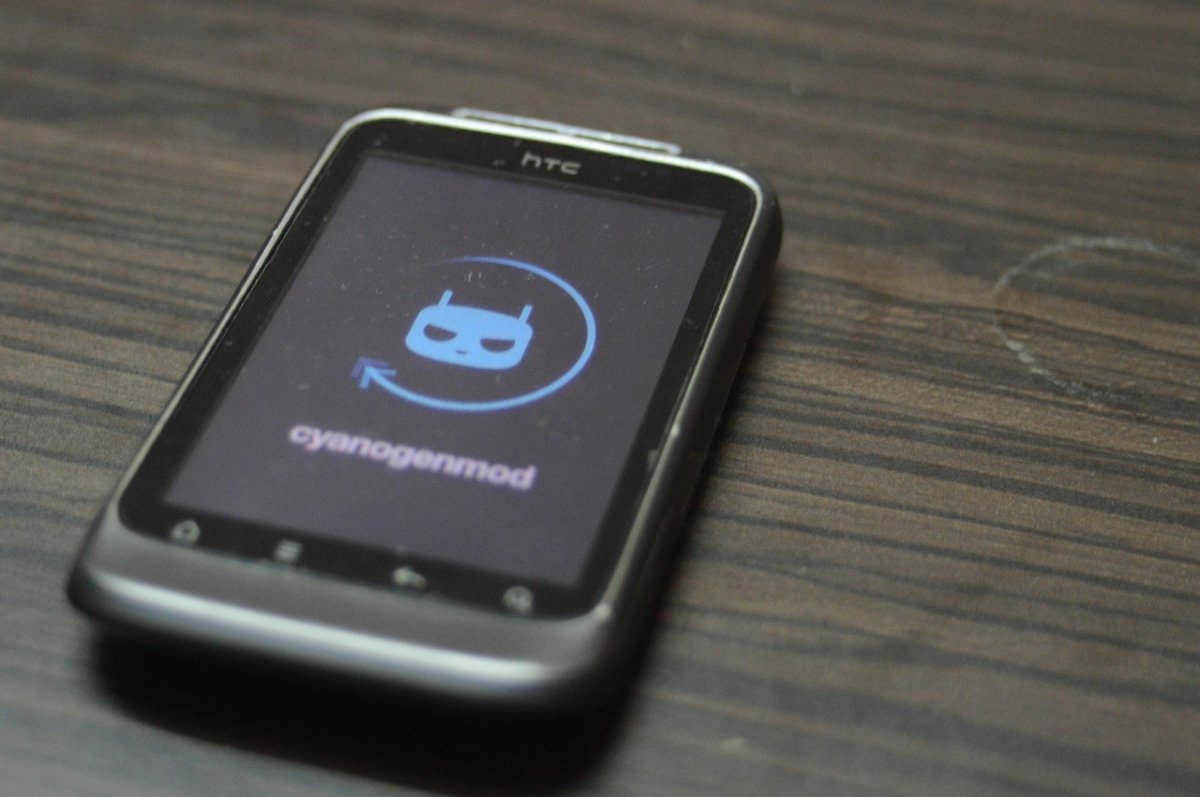 Las custom ROM sólo se pueden instalar tras realizar un wipe
Las custom ROM sólo se pueden instalar tras realizar un wipe
Todo conocimiento que el usuario tenga sobre la máquina que está utilizando juega a su favor, y le permite sacarle más partido. Si es recomendable aprender a formatear un disco duro e instalar un sistema operativo, es igual de recomendable saber realizar un wipe e instalar una ROM en un teléfono móvil.
Sobre la idoneidad de instalar ROMs personalizadas, ese debate queda para otra ocasión. Lo que es innegable es que sin los wipes correspondientes (generalmente uno general y otro de Dalvik), las imágenes personalizadas del sistema operativo se instalarían sobre memorias contaminadas con datos que no queremos para nada.
Imágenes de sistema aftermarket aparte, determinados problemas que puede presentar el sistema sólo se pueden arreglar a través de un wipe. Ya lo comentamos antes: si el teléfono no arranca, es muy probable que limpiando por completo la memoria interna se pueda solucionar el fallo.
Si quieres practicar, busca por casa algún terminal antiguo que no utilices. Siempre será más fácil que des tus primeros pasos en un entorno relativamente seguro; donde no exista riesgo para el dispositivo que usas a diario o para tus datos.
Una vez empieces a dominar la técnica, prueba a instalarle una ROM personalizada, borrarla y restaurar la de fábrica (un recovery personalizado como TWRP te debería permitir hacer la copia de seguridad de tu ROM actual y restaurarla después). La salud de tu terminal podría depender de ello.